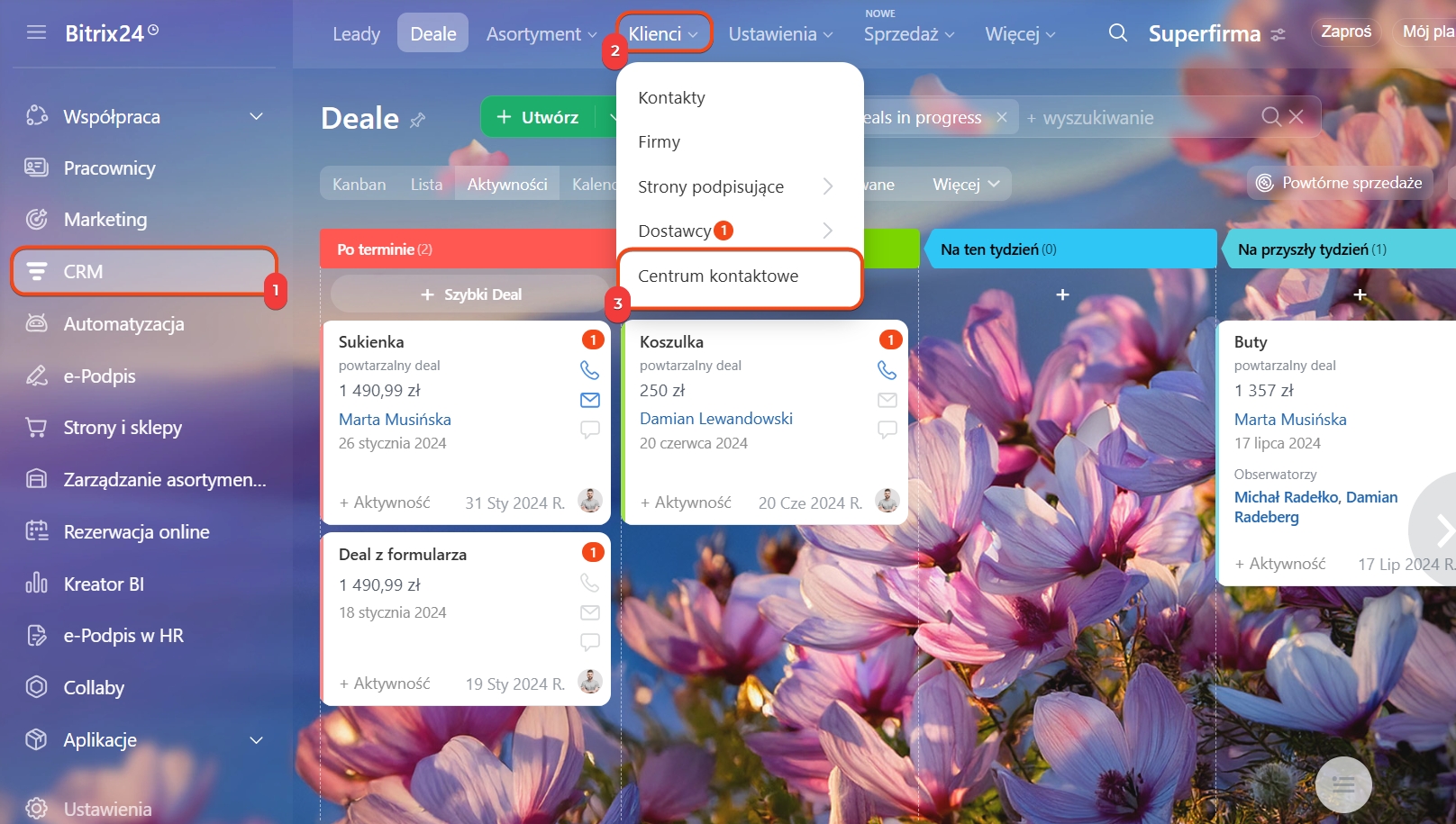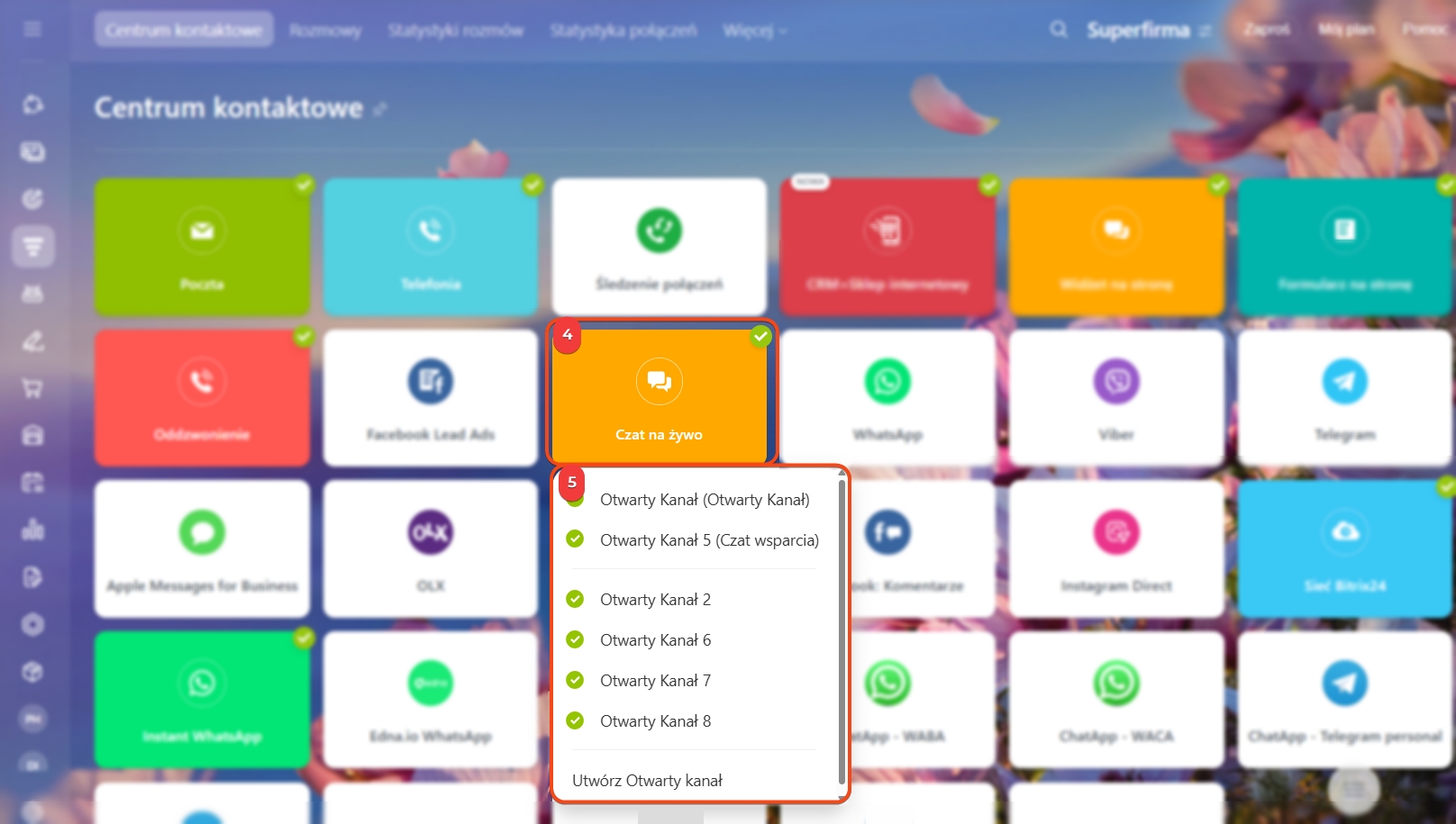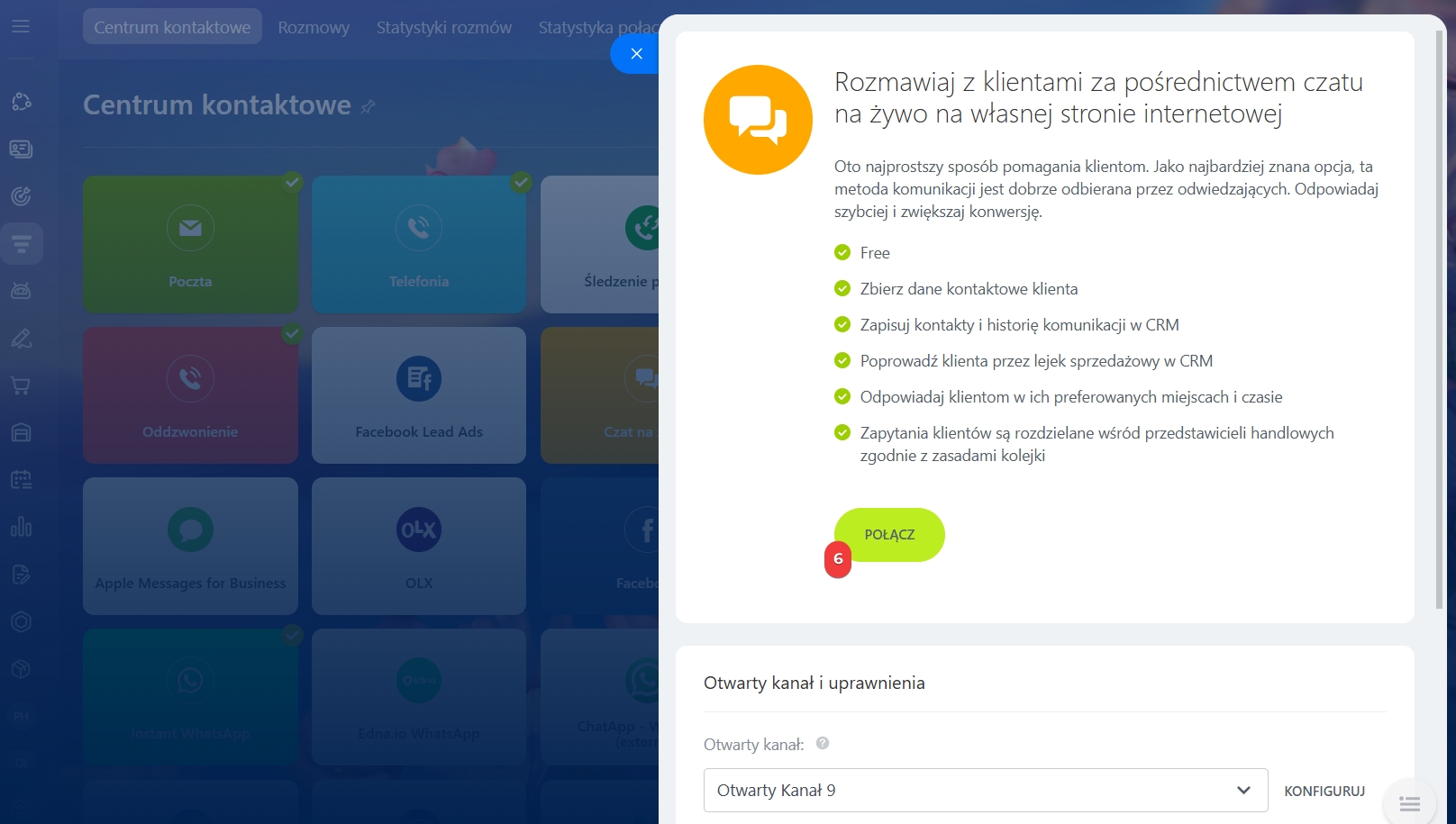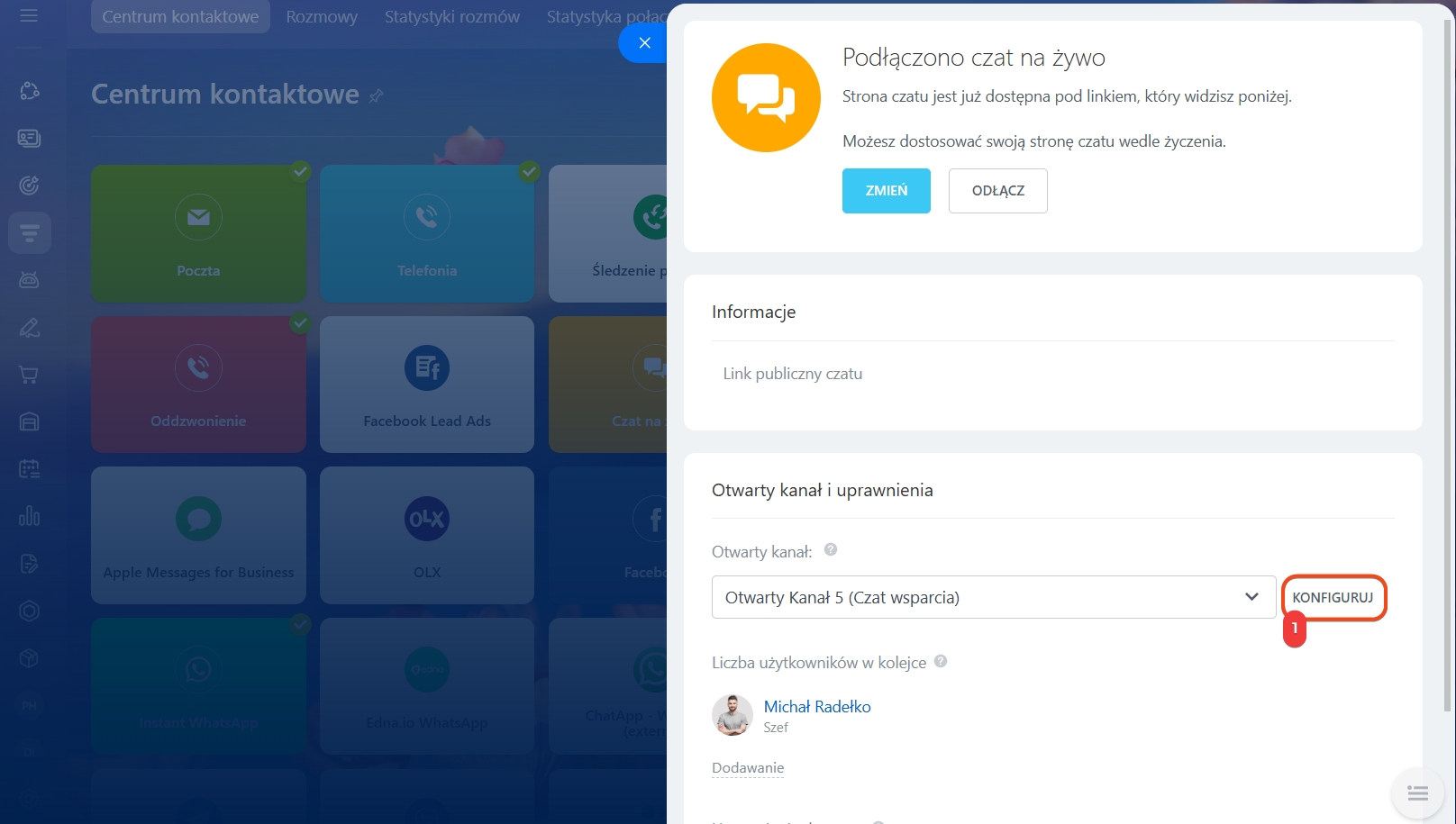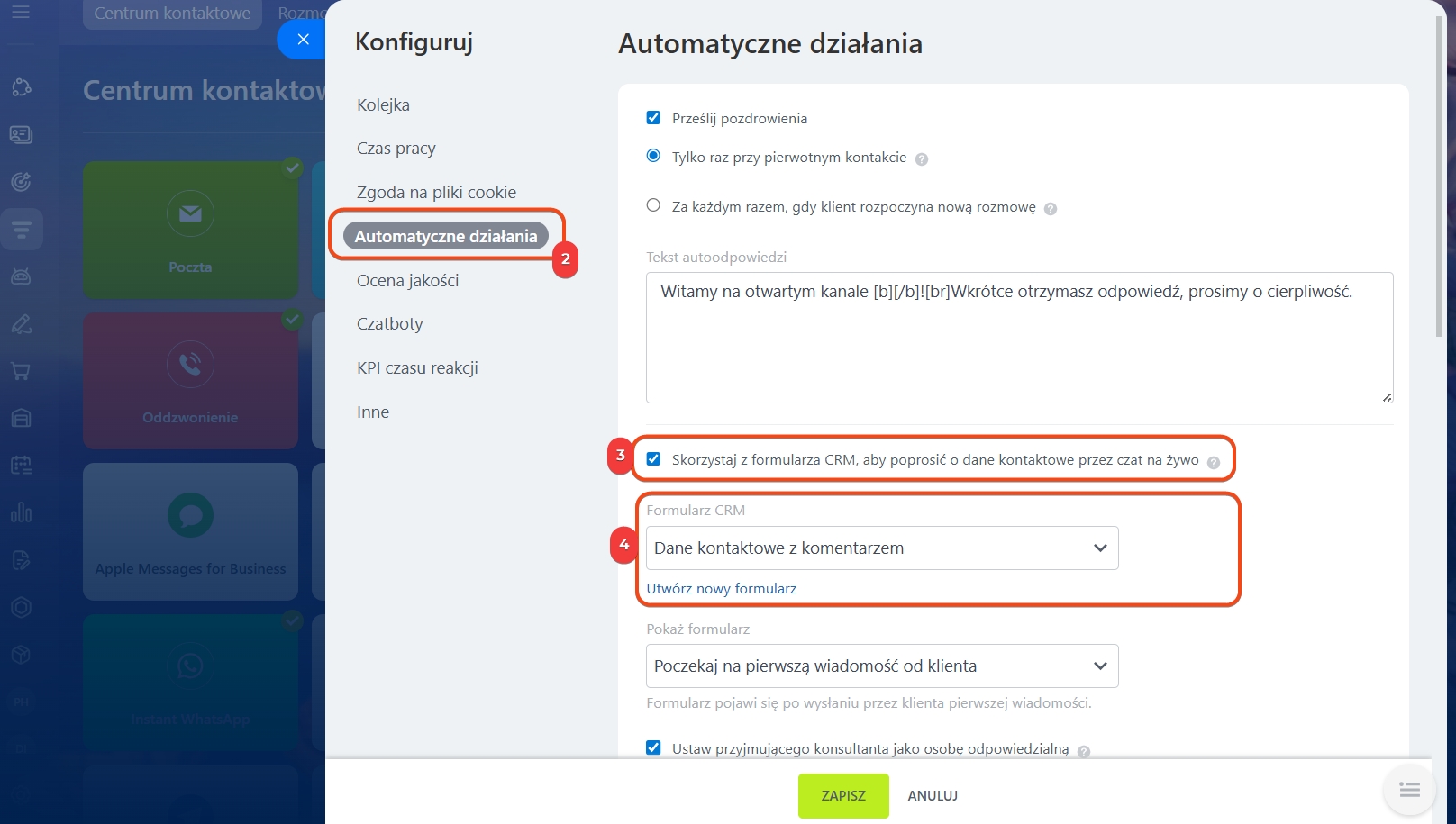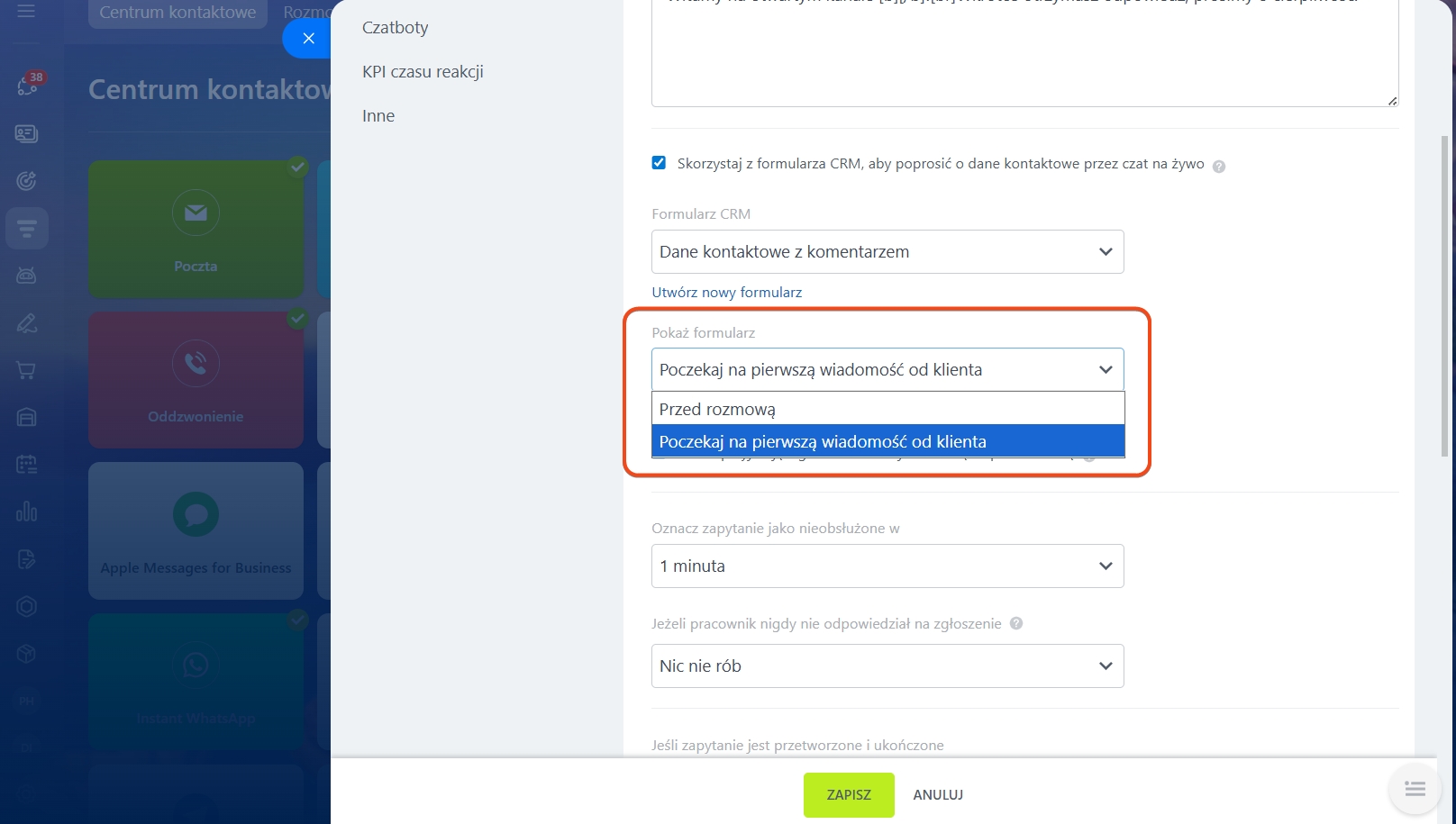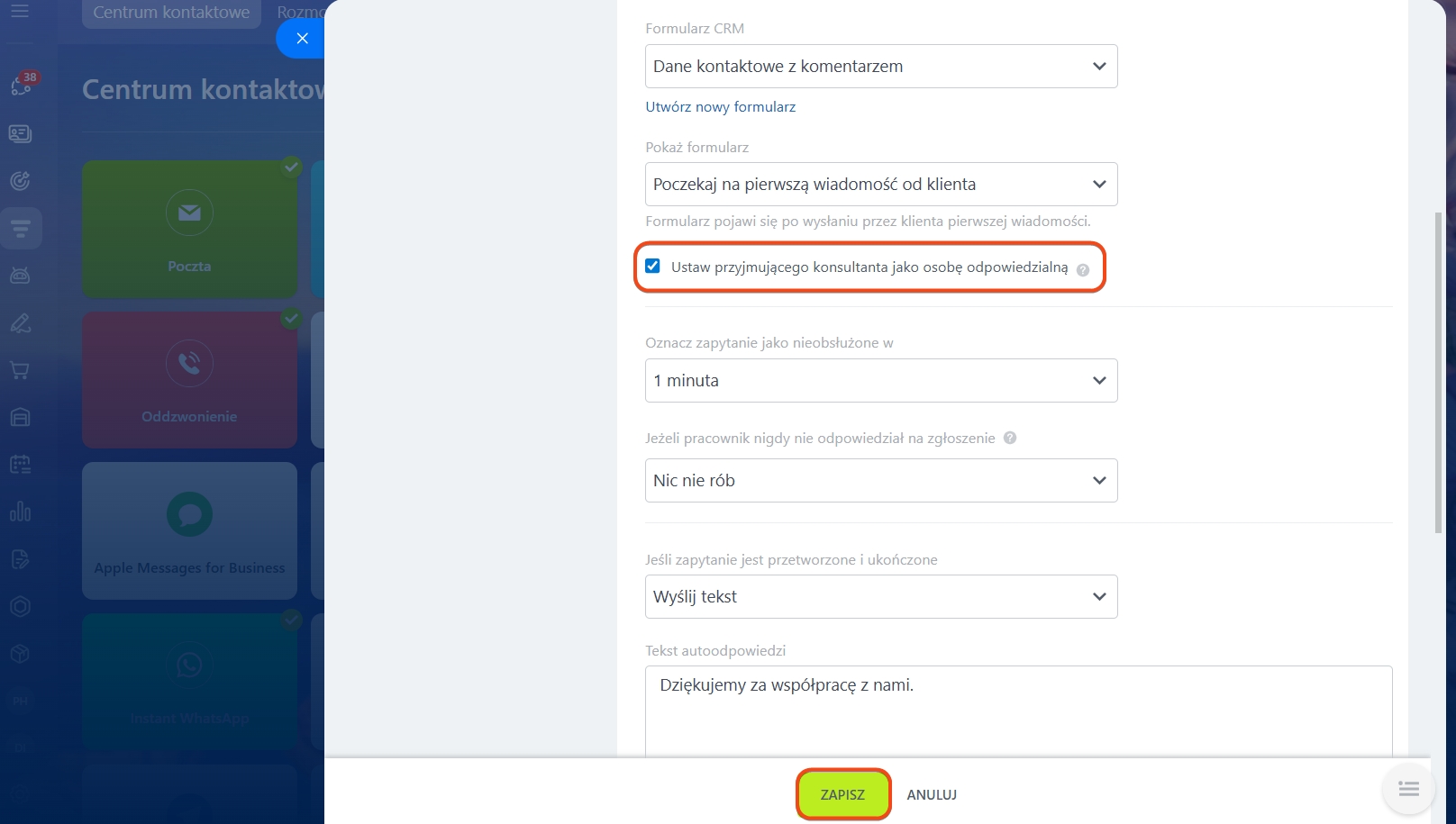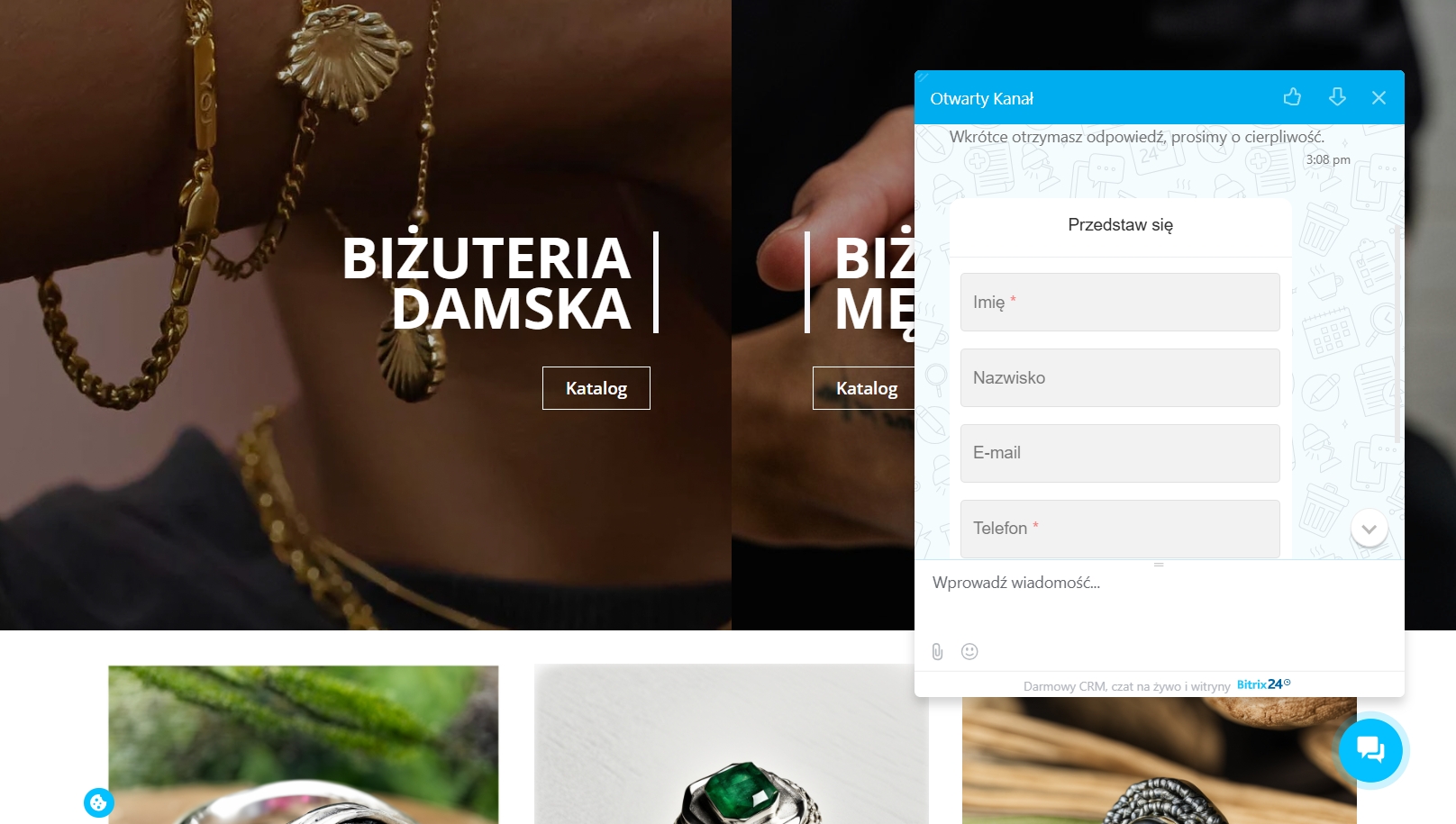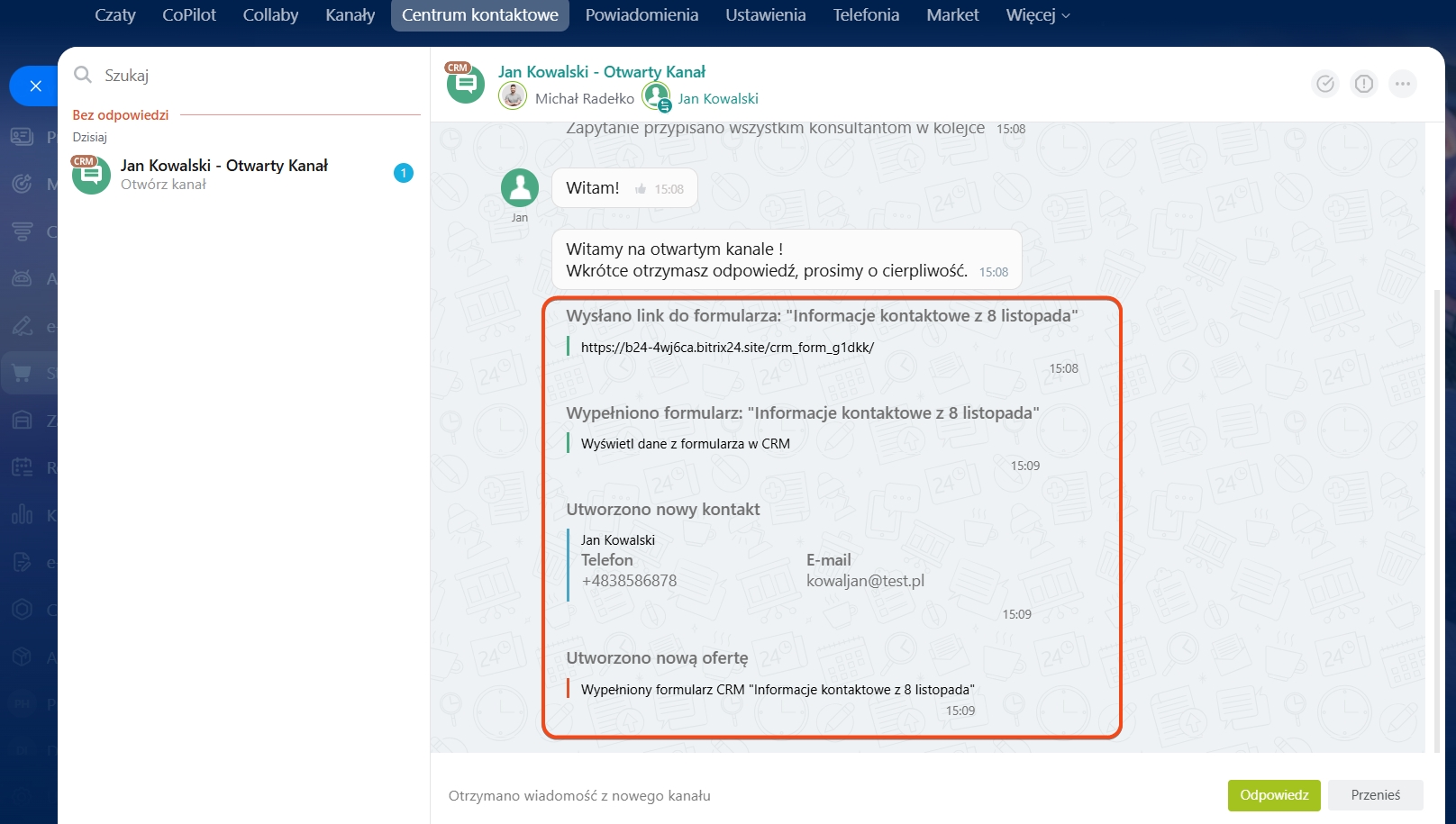Za pomocą czatu na żywo klient może skontaktować się z firmą bezpośrednio na stronie internetowej. Aby dodać go do CRM i kontynuować pracę, menedżer musi uzyskać jego dane kontaktowe. W Bitrix24 można skonfigurować automatyczne wyświetlanie formularza CRM w czacie na żywo. Gdy klient go wypełni, dane zostaną zapisane w CRM.
Włączyć formularz CRM w czacie na żywo mogą administratorzy Bitrix24 oraz pracownicy z prawami administratora w otwartych kanałach.
Jak wysłać formularz CRM na czacie otwartego kanału
W artykule opowiemy, jak:
1–4. Przejdź do sekcji CRM > Klienci > Centrum Kontaktowe > Czat na żywo.
5. Wybierz z listy kanał otwarty lub utwórz nowy.
6. Jeśli jest to potrzebne, podłącz czat na żywo do kanału.
Jak podłączyć czat na żywo do kanału otwartego
Jak włączyć formularz CRM w czacie na żywo
1. Kliknij Skonfiguruj obok nazwy kanału otwartego.
2–3. W sekcji Automatyczne działania wybierz opcję Skorzystaj z formularza CRM, aby poprosić o dane kontaktowe przez czat na żywo.
4. Wybierz formularz CRM z listy lub utwórz nowy.
Jak utworzyć i skonfigurować formularz CRM
Jak skonfigurować zasady wyświetlania formularza
Zasady wyświetlania formularza określają, kiedy formularz pojawi się na czacie. Wybierz jedną z opcji:
- Przed rozmową — klient nie będzie mógł napisać na czacie, dopóki nie wypełni formularza.
- Po pierwszej wiadomości klienta — klient zobaczy formularz po wysłaniu pierwszej wiadomości na czacie.
Jak przypisać odpowiedzialnego pracownika
Gdy klient wypełni formularz, w Bitrix24 zostanie utworzony element CRM. Domyślnie odpowiedzialnym za niego będzie pracownik wskazany w ustawieniach kolejki w formularzu CRM. Aby przypisać element do menedżera, który obsługuje klienta na czacie, włącz opcję Ustaw przyjmującego konsultanta jako osobę odpowiedzialną.
Zapisz zmiany.
Jak działa formularz CRM w czacie na żywo
Klient otwiera czat na żywo i widzi formularz CRM natychmiast lub po pierwszej wiadomości — zależy to od zasad wyświetlania formularza. Gdy klient go wypełni, menedżer widzi informację o tym na czacie i może przejść do utworzonego elementu CRM (np. lead, deal lub kontakt), dostępnego w sekcji CRM, gdzie może kontynuować pracę z danymi klienta.
W skrócie
- Czat na żywo pozwala klientowi skontaktować się z firmą bezpośrednio na stronie internetowej. Skonfiguruj automatyczne wyświetlanie formularza CRM, aby uzyskać dane kontaktowe klienta i zapisać je w CRM.
- Włączyć formularz CRM w czacie na żywo mogą administratorzy Bitrix24 oraz pracownicy z prawami administracyjnymi w Otwartych Kanałach.
- Automatyczne wyświetlanie formularza CRM działa tylko w czacie na żywo. W innych kanałach komunikacji można ręcznie wysłać klientowi dowolny formularz.
- Formularz CRM można włączyć w ustawieniach kanału otwartego, wybierając opcję Skorzystaj z formularza CRM, aby poprosić o dane kontaktowe przez czat na żywo na zakładce Automatyczne działania.
- Możesz skonfigurować, kiedy formularz CRM będzie się pojawiał: przed rozpoczęciem dialogu lub po pierwszej wiadomości klienta.
- Widget Bitrix24 może pobierać dane klientów z zewnętrznych źródeł, np. systemu billingowego. Jeśli dane klienta są już dostępne, formularz CRM się nie pojawi.
- Odpowiedzialny za utworzony element CRM zależy od ustawień formularza. Aby przypisać go do operatora czatu, włącz opcję Ustaw przyjmującego konsultanta jako osobę odpowiedzialną.